Daar ama dami Saamaynta Daah-furnaanta gudaha Windows 10
Marka la soo bandhigo Windows 10 , saamaynta daahfurnaanta ayaa lagu soo bandhigay qaybaha kala duwan ee Windows sida Taskbar , Start Menu iwm, dhammaan dadka isticmaala kuma faraxsana saameyntan. Sidaa darteed(Hence) , isticmaalayaashu waxay eegayaan inay joojiyaan saamaynta hufnaanta, iyo Windows 10 ayaa ugu dambeyntii ku daray ikhtiyaarka Settings si ay si fudud u joojiso. Laakiin noocii hore ee Windows sida Windows 8 iyo 8.1, ma suurtoobin innaba.
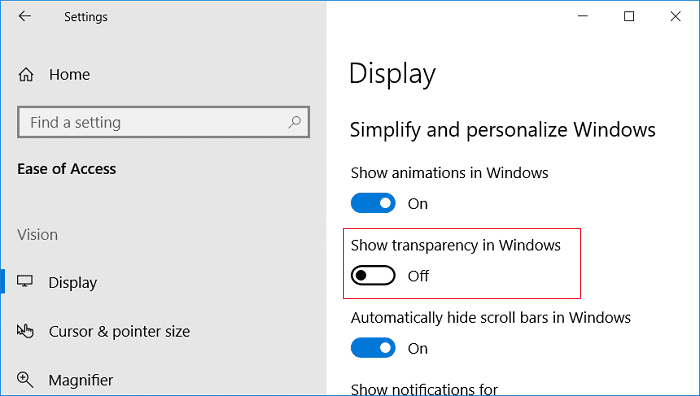
Horaantii waxa kaliya oo suurtagal ahayd in la joojiyo saamaynta hufnaanta iyadoo la kaashanayo aaladaha xisbiga 3aad ee isticmaaleyaal badan aysan doorbidin, sidaa darteed isticmaaleyaal badan ayaa niyad jabay. Markaa annagoon wax wakhti lumin aan aragno Sida loo sahlo ama loo joojiyo Saamaynta Hufnaanta ee Bilawga Menu(Start Menu) , Taskbar , Xarunta Waxqabadka(Action Center) iwm ee akoonkaaga Windows 10 .
Daar ama dami Saamaynta Daah-furnaanta gudaha Windows 10
Hubi inaad abuurto barta soo celinta(create a restore point) haddii ay wax qaldamaan.
Habka 1: Daar ama Dami Saamaynta Daah-furnaanta Isticmaalka Goobaha(Method 1: Enable or Disable Transparency Effects Using Settings)
1. Riix Windows Key + I si aad u furto Settings ka bacdi guji Personalization.

2. Laga bilaabo liiska gacanta bidix, guji Colors.
3. Hadda, hoosta " doorashooyin badan(More options) " dami beddelka saamaynta Hufnaanta(disable the toggle for Transparency effects) . Haddii aad rabto inaad karti u yeelato saamaynta hufnaanta, hubi inaad shid ama karti u geliso beddelka.

4. Xir Settings ka dibna dib u bilow kombayutarkaga si aad u badbaadiso isbedelada.
Habka 2: Dami ama Demi Saamaynta Daah-furnaanta Isticmaalka Fududeynta Helitaanka(Method 2: Enable or Disable Transparency Effects Using Ease of Access)
Xusuusin:(Note:) Doorashadan waxa kaliya oo la heli karaa laga bilaabo Windows 10 dhis 17025.
1. Riix Windows Key + I si aad u furto Settings ka bacdina ku dhufo Ease of Access.

2. Ka menu-ga bidixda, dooro Muujinta.( Display.)
3. Hadda hoostiisa fududee(Simplify) oo shakhsiyee Windows ka hel " Muuji daahfurnaanta Windows(Show transparency in Windows) ".
4. Hubi inaad damiso beddelka dejimaha sare(disable the toggle for the above settings) si aad u joojiso saamaynta daahfurnaanta(disable transparency effects) . Haddii aad rabto inaad karti u geliso hufnaanta, dabadeed awood beddelka kore.

5. Dib u bilow kombayutarkaga si aad u kaydsato isbedelada.
Habka 3: Daar ama Dami Saamaynta Hufnaanta Isticmaalka Tifaftiraha Diiwaanka(Method 3: Enable or Disable Transparency Effects Using Registry Editor)
1. Riix Windows Key + R kadibna ku qor regedit(regedit) oo ku dhufo Enter.

2. U gudub furaha diiwaangelinta:
HKEY_CURRENT_USER\SOFTWARE\Microsoft\Windows\CurrentVersion\Themes\Personalize
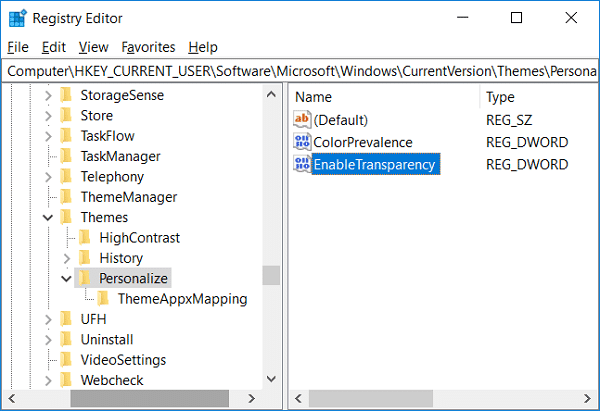
3. Laba jeer dhagsii EnableTransparency DWORD ka dibna u deji qiimaha sida aad doorbidayso:
Enable Transparency Effects = 1
Disable Transparency Effects = 0
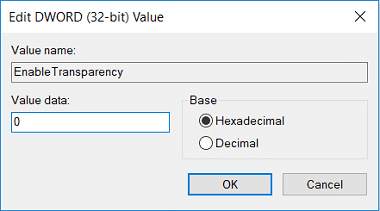
Fiiro gaar ah:(Note:) Haddii aysan jirin DWORD , markaa waxaad u baahan tahay inaad abuurto mid oo u magacow EnableTransparency(EnableTransparency) .
4. Guji OK(Click OK) ama ku dhufo Enter ka dibna dib u bilow kombayutarkaga.
lagu taliyay:(Recommended:)
- Daar ama dami Xarunta Waxqabadka gudaha Windows 10(Enable or Disable Action Center in Windows 10)
- Dib ugu magacow Folder Profile User gudaha Windows 10(Rename User Profile Folder in Windows 10)
- Ka hel aqoonsiga amniga (SID) ee isticmaalaha gudaha Windows 10(Find Security Identifier (SID) of User in Windows 10)
- Sida loo Beddelayo Nooca Akoonka Isticmaalaha ee Windows 10(How to Change User Account Type in Windows 10)
Taasi waa waxa aad si guul leh u baratay sida loo suurtageliyo ama loo joojiyo saamaynta hufnaanta ee Windows 10(How to Enable or Disable Transparency Effects in Windows 10) laakiin haddii aad wali wax su'aalo ah ka qabto casharkan markaa xor u noqo inaad ku weydiiso qaybta faallooyinka.
Related posts
Dami Farsamaynta Soo Dhawaynta Qadka gudaha Windows 10
Abuuritaanka nidaam buuxa oo kaabta sawirka gudaha Windows 10 [Hagaha ugu dambeeya]
Sida loo sameeyo kaabta sawirka System gudaha Windows 10
Sida loo tirtiro qayb ka mid ah Volume ama Drive Partition gudaha Windows 10
Sida loo Demiyo Corners-ku dheggan gudaha Windows 10
Sida loo sahlo hagaha firfircoon ee Windows 10
Hagaaji Alt+Tab oo aan ku shaqaynayn Windows 10
Disable Touchpad marka Mouse uu ku xiran yahay Windows 10
Nadiifi Disk adiga oo isticmaalaya Diskpart Clean Command gudaha Windows 10
Sida loo beddelo nooca NAT ee PC (Windows 10)
Sida loo socodsiiyo faylasha JAR Windows 10
Sida loo suurtageliyo ama loo joojiyo Emoji Panel gudaha Windows 10
Sida loo isticmaalo Fn Key Lock gudaha Windows 10
Sida loo Hagaajiyo Diiwaanka Musuqmaasuqay ee Windows 10
Sida loo sahlo sawir-qaadista gidaarka gudaha Windows 10
Beddel wakhtiga si aad u muujiso Liiska Nidaamyada Hawlgelinta ee Bilawga gudaha Windows 10
Hagaaji VCRUNTIME140.dll ayaa ka maqan Windows 10
Sida loo damiyo Windows 10 Firewall
Hagaaji kiiboodhka aan lagu qorin Windows 10 Arrinta
Ka hel aqoonsiga amniga (SID) ee isticmaalaha gudaha Windows 10
